word文档对不齐怎么办
我们www.czybx.com经常用Word排版QShLPrTc时,都会将一些内容上下对齐排好。但是,有些内容无论我们怎么敲空格都是无法对齐,有没有啥好的办法呢?
比如,这里我要在Word中制作试卷选择题,分别有A、B、C、D四个选项,上面一题选项与下面一题选项都不在一条线上。
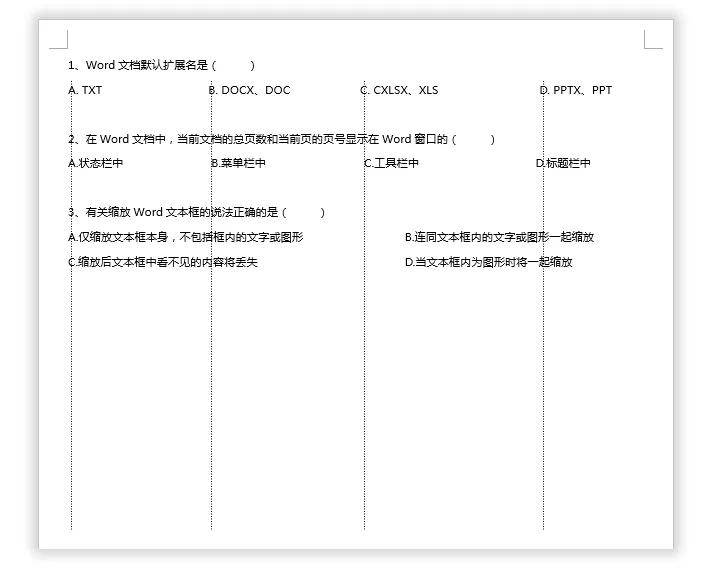
再来看看这张图片,是我做QShLPrTc好的,上下一致。
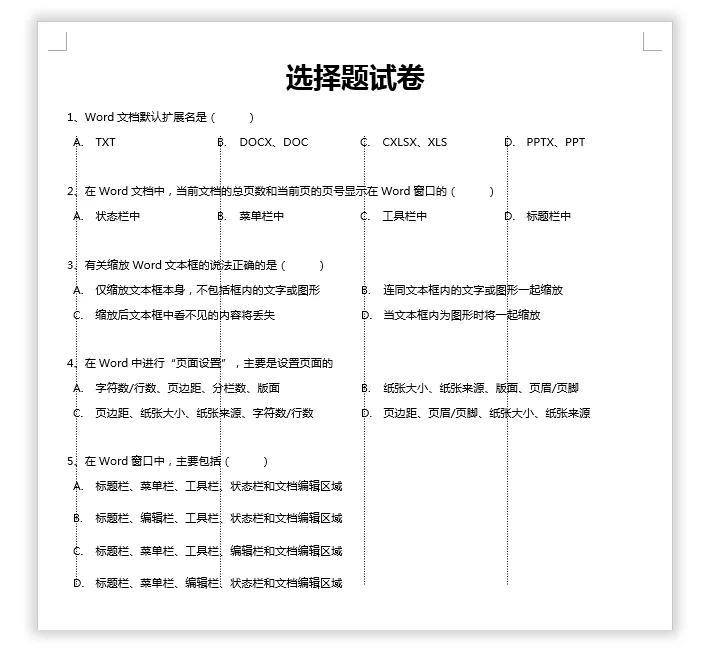
其实,方法很简单,我们直接用表格+编号套一下,就行了。
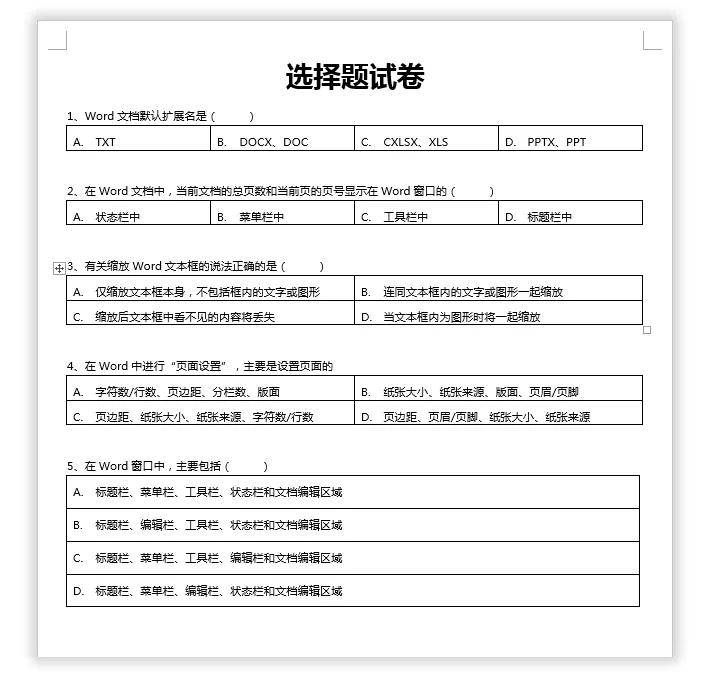

插入表格
我们可以先在题目下面插入表格,具体看自己需求是哪一种形式。然后,在表格中录入A,B,C,D选项及内容。
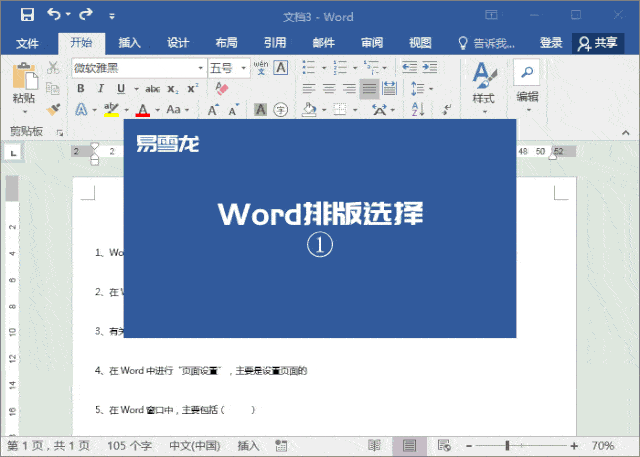

套用编号
选择表格中选项,然后白熊资讯网使用编号,选择A. B. C. D. 这种样式,当然,你也可以自定义设置。
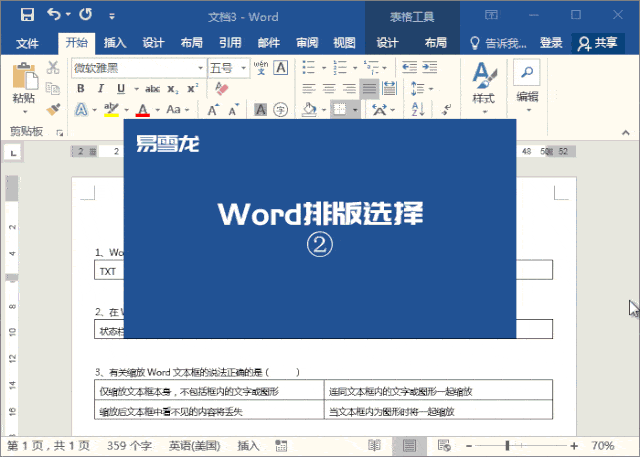

隐藏表格
最后,我们只需要选中表格,白熊资讯网然后选择「开始」-「段落」-「边框」,选择「无框线」即可。
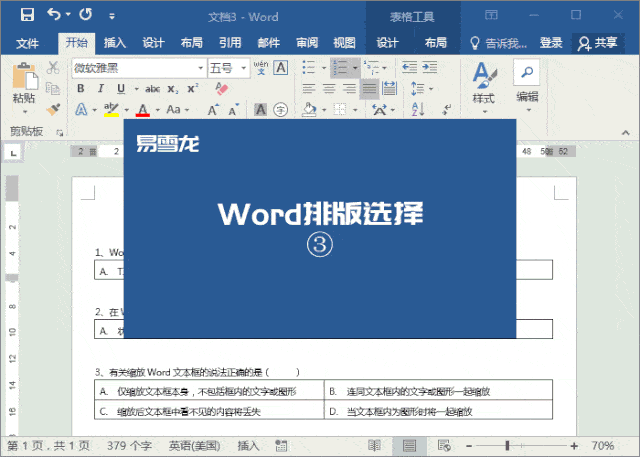
来看看效果吧,是不是很完美!
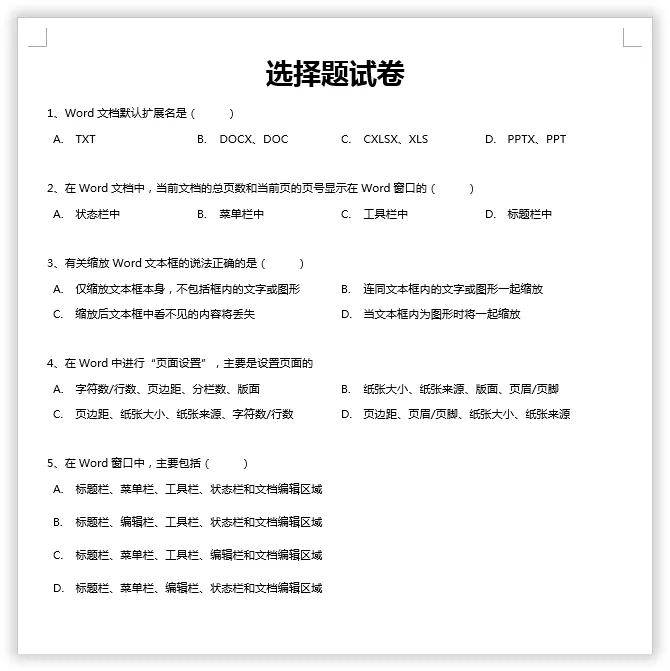
今天的分享就到这里了,都学会了吗?
内容版权声明:除非注明原创否则皆为转载,再次转载请注明出处。
文章标题: word文档对不齐怎么办
上一篇:野外遇见老虎怎么办
下一篇:电脑重装系统时关机了怎么办

